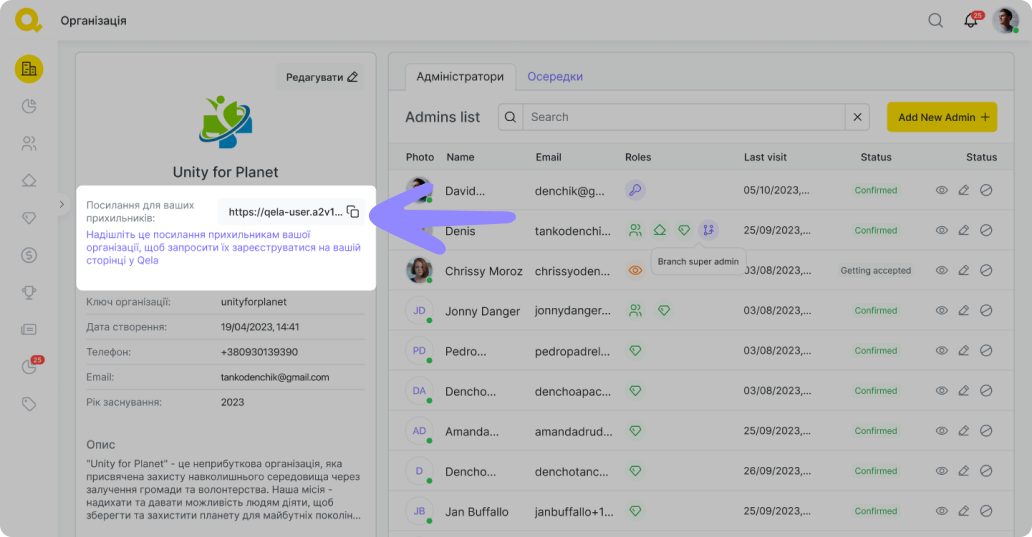Appearance
Організація
Тут ви можете побачити основну інформацію про вашу організацію та її адміністраторів.
Праворуч ви бачите список адмінів — людей, відповідальних за вашу присутність у Qela.
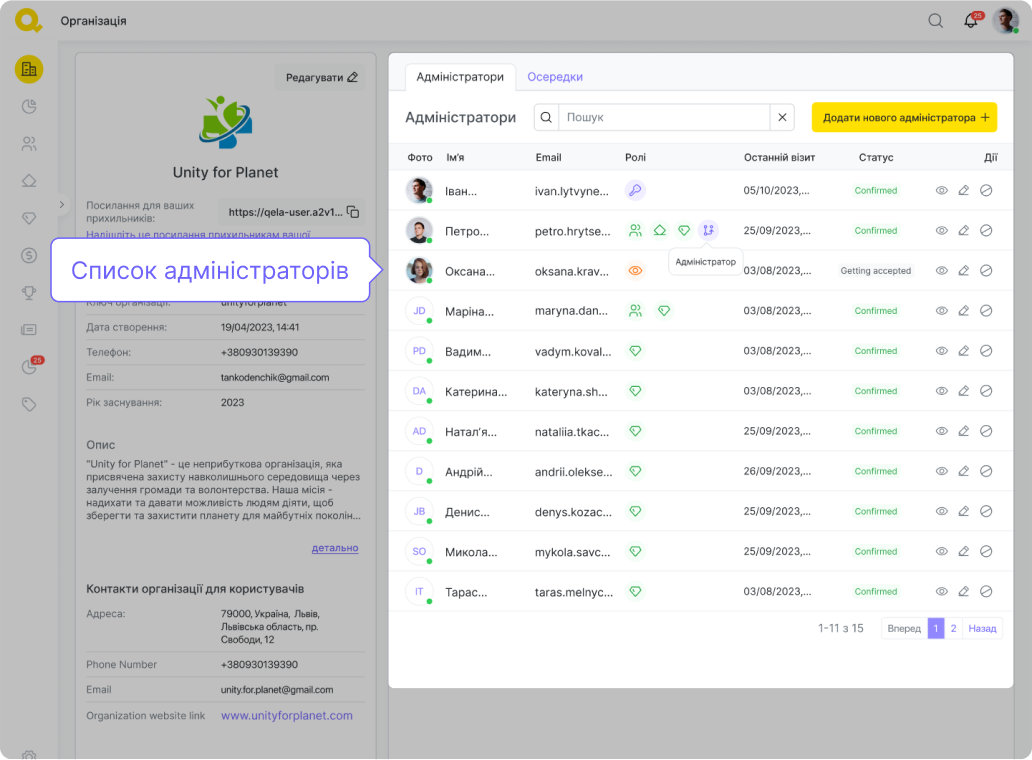
Ви можете додати нових адміністраторів, натиснувши кнопку «Додати нового адміністратора». Для цього вам потрібно буде додати їх електронну пошту та вибрати для них роль.
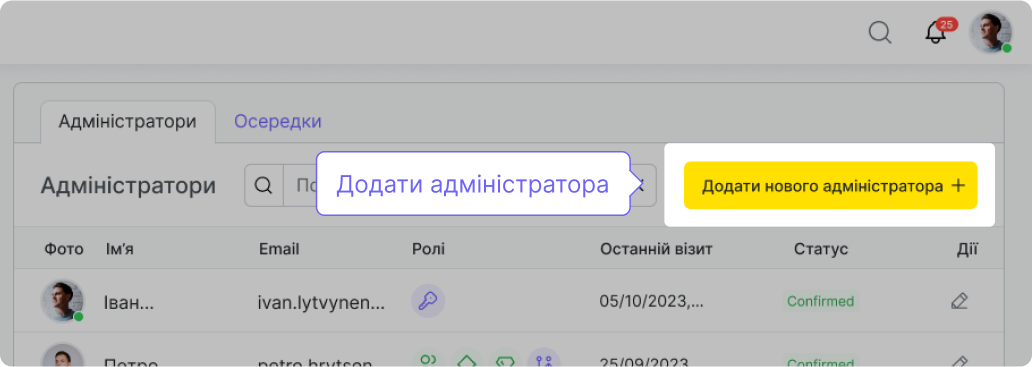
Різні ролі відповідають різним рівням доступу до редагування.
- Власник тенанту — повний доступ до всіх функцій.
- Адміністратор — повний доступ, за винятком налаштувань власника.
- Менеджер голосувань — доступ тільки до сторінки створення голосування та виведення рішення.
- Менеджер квестів — доступ тільки до сторінки створення кампанії/ланцюжків/квестів і перевірки результатів.
- Підтримка користувачів — лише можливість перегляду та доступ до сторінки керування користувачами.
- Переглядач – доступ лише для перегляду.
Один адміністратор може мати кілька ролей. Натисніть кнопку «Додати нову роль», щоб додати нову роль.
Ви також можете додати адміністраторів для окремих осередків вашої організації. Для цього натисніть кнопку «Для осередку» та введіть назву філії.
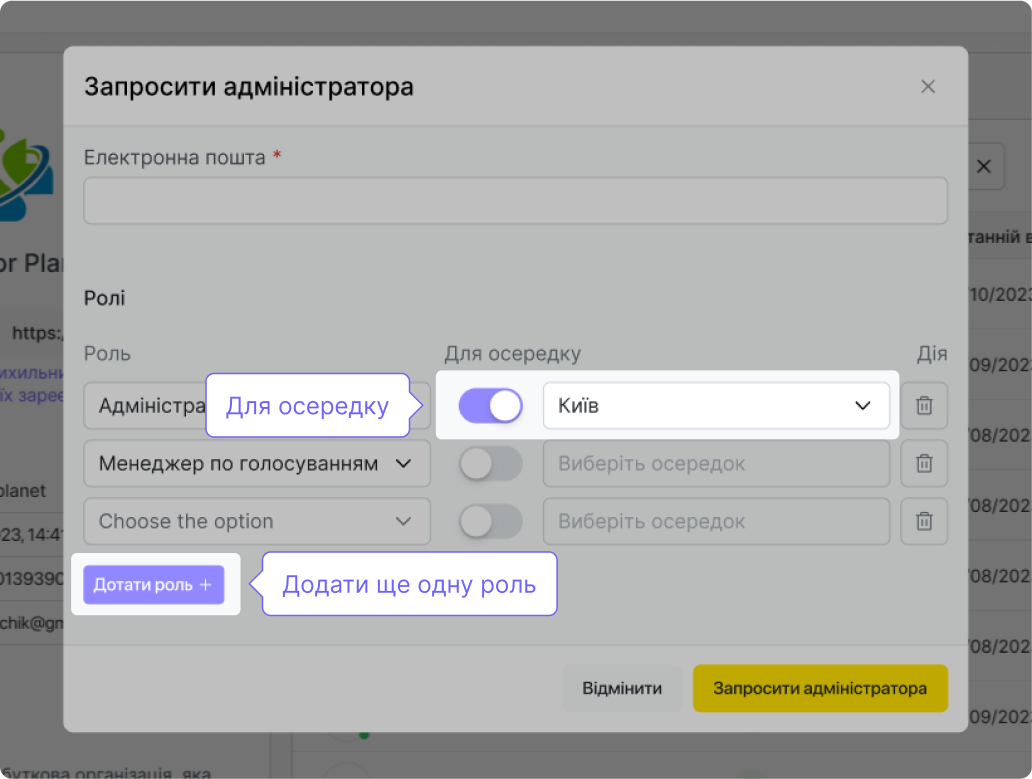
Коли адміністратор осередків редагує будь-яку сутність (квест, голосування, новини, тощо), в якої є хоча б один осередок, до якого він не належить, то йому ЗАБОРОНЕНО редагувати осередки до яких він не належить. Тобто адміністратор осередків 1 та 2 не може редагувати список осередків сутності, якщо вона створена для осередків 1, 2 та 3.
Коли адміністратор осередків може редагувати будь-яку сутність (квест, голосування, новини, тощо), то віне не може видалити усі осередки зі списку. Завжди має залишитися хоча б один. Тобто адміністратор осередків 1 та 2 не може видалити обидва осередки зі списку сутності, повинен залишитися 1 або 2.
Ви можете взаємодіяти з існуючими адміністраторами наступним чином
- Переглянути профіль
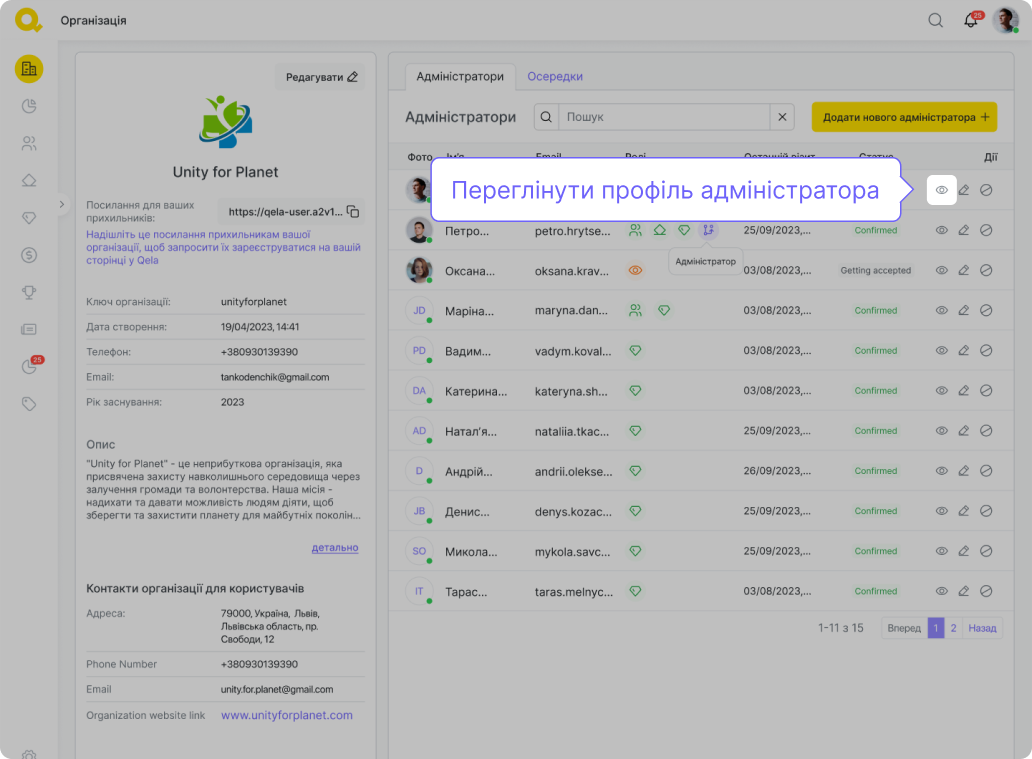
На сторінці профіля відображається інформація, що була заповнена цим адміністратором
- Редагувати профіль
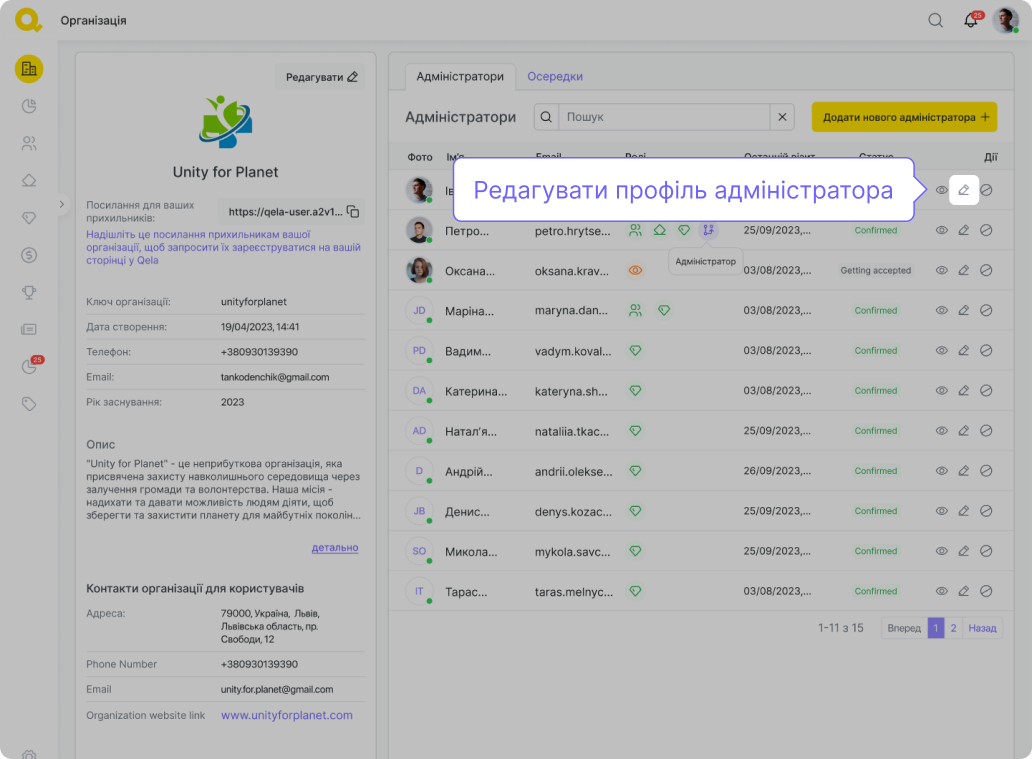
Ця дія дозволяє редагувати наступні поля
- Ім’я
- Мова інтерфейсу
- Коментар
- Роль
- Зміна/видалення фотографії
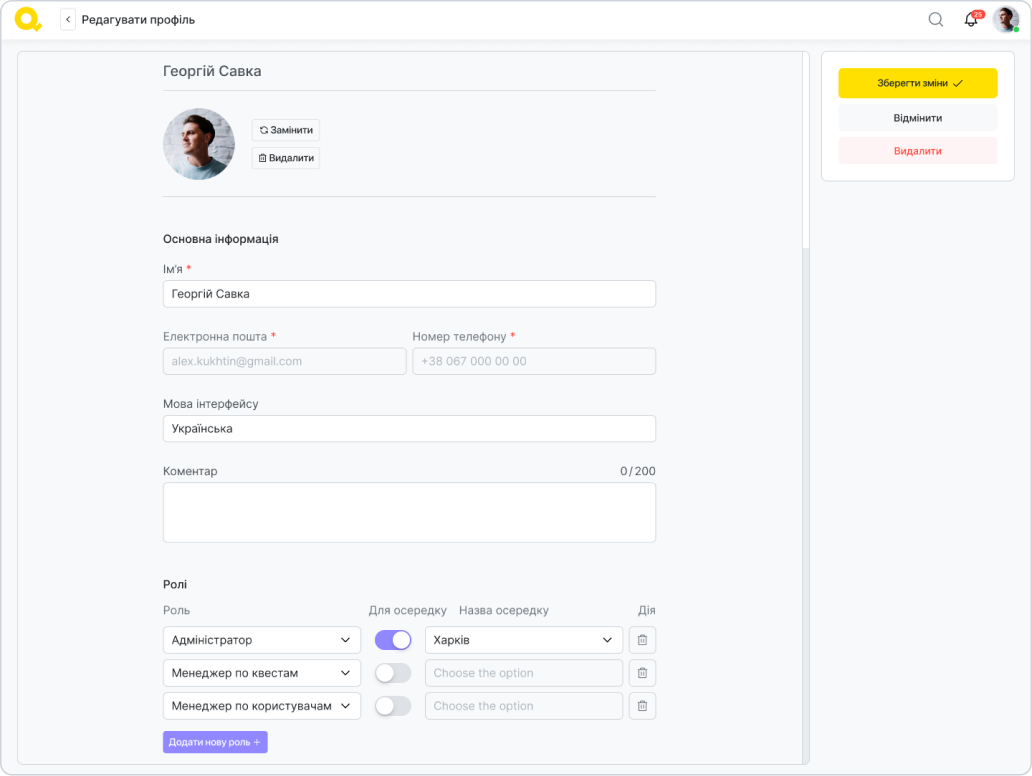
- Блокувати певного адміністратора В цьому випадку адміністратор з визначеною електронною адресою не зможу авторизуватися у сервісі. Приклад: Через звернення членів організації ви вирішили провести внутрішнє розслідування щодо дій конкретного адміністратора. Тоді на час розслідування ви можете обмежети йому доступ до сервісу

- Видалити адміністратора Для цього потрібно відкрити профіль конкретного адміністратора, натиснути “видалити” та підтвердити дію у вспливайочуму вікні Приклад: При реєстрації адміністратора була зроблена помилка в адресі електроної пошти.
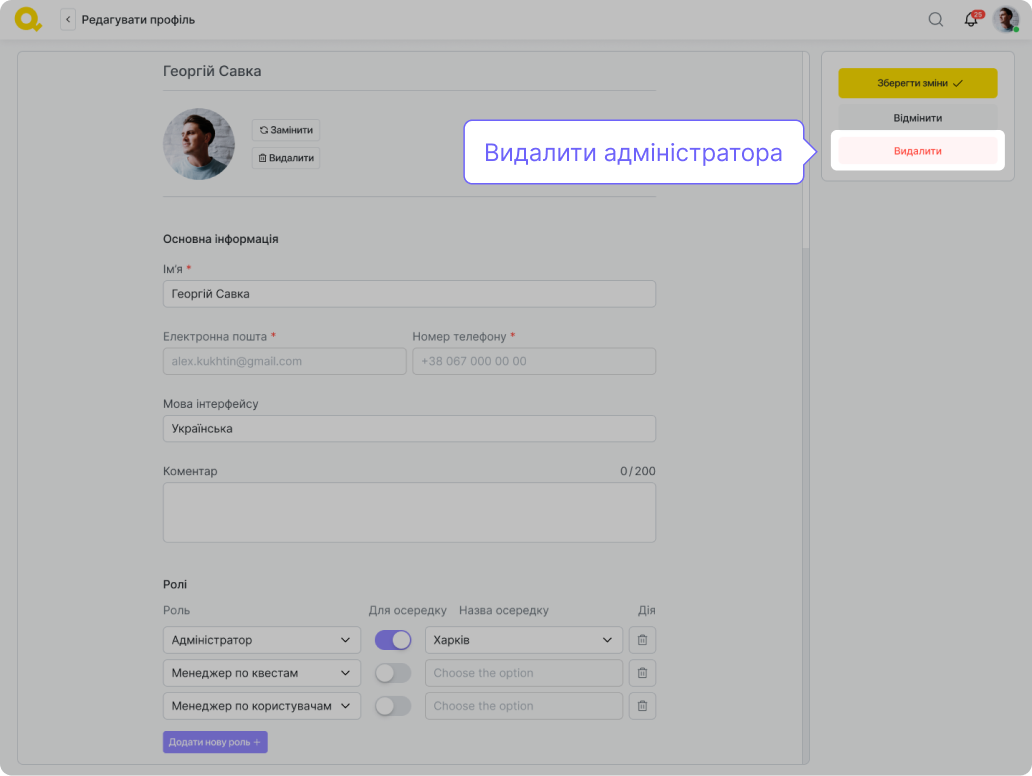
Кнопка редагування
Ви можете в будь-який момент відредагувати основну інформацію про свою організацію, натиснувши кнопку «Редагувати» під назвою вашої організації.
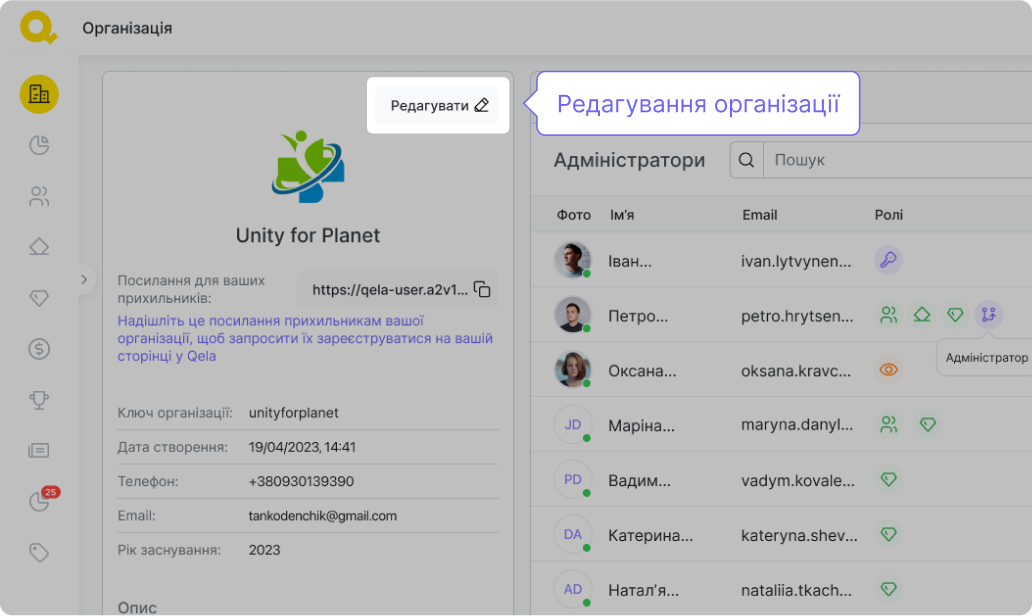
Ви можете додати номер телефону та електронну адресу вашої організації, щоб ваші прихильники могли зв’язатися з вами.
Додавши опис і місію вашої організації, ви допоможете своїм прихильникам зрозуміти, чи розділяють вони ваші основні цінності та ідеї, які ви відстоюєте.
Усі зміни оновлюватимуться в додатку вашого прихильника в режимі реального часу.
Також в цьому блоці розміщується посилання, завдяки якому адміністратор має можливість запрошувати користувачів до організації